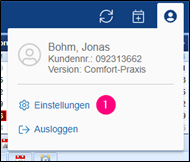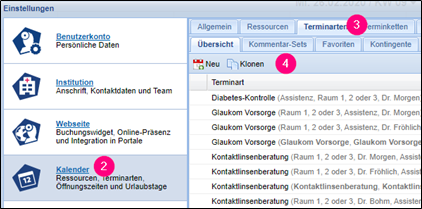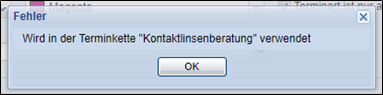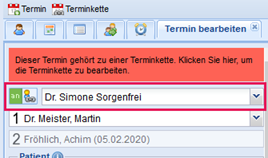A) Konfiguration der Terminketten für Zuweiser
Für die Erstellung einer Terminkette für Zuweiser legen Sie zuerst die entsprechenden Terminarten, welche der Terminkette angehören, an. Dafür gehen Sie über Ihr Profil in die Einstellungen und können unter Kalender im Reiter Terminarten Ihre Terminarten verwalten. Sie haben dabei die Möglichkeiten eine neue Terminart anzulegen oder eine vorhandene Terminart zu klonen.
Erstellen der entsprechenden Terminarten:
Die Erstellung der Terminart läuft wie gehabt ab. Sie definieren zuerst einen Namen und legen die Kategorien und Versicherungsarten fest.
Da die Terminart einer Terminkette zugeordnet werden soll, haben Sie nun die Möglichkeit die Terminart so zu definieren, dass Sie nur als Teil einer Terminkette buchbar ist. Über den gesetzten Haken bestimmen Sie somit, dass die Terminart nicht als Einzeltermin gebucht werden kann. Anschließend bestimmen Sie für wen die Terminart buchbar sein soll.
Nun hinterlegen Sie für die Terminart wie gehabt nur noch die entsprechenden Fähigkeiten und die Dauer sowie die Verfügbarkeiten, wann die Terminart buchbar sein soll und Speichern über den Button unten rechts Ihre Terminart ab.
Wichtig! Da die Terminkette für Zuweiser buchbar sein soll, müssen auch alle enthaltenen Terminarten den Haken bei „Für Zuweiser buchbar“ haben.
Achtung! Wenn Sie eine Terminart, welche in einer Terminkette für Zuweiser benutzt wird, bearbeiten und den Haken für die Zuweiser-Buchung aus der Terminart herausnehmen, kriegen Sie folgende Hinweismeldung. Um die Terminart abändern zu können, müssen Sie zuerst die Terminkette entsprechend anpassen bzw. die Terminart aus der Terminkette entfernen.
Erstellen der Terminkette
Die Terminkette können Sie in Ihren Einstellungen unter Kalender in dem Reiter Terminkette erstellen. Um eine neue Terminkette zu definieren, klicken Sie einfach auf den Button „Eine neue Terminkette erstellen“.
Legen Sie nun den Namen der Terminkette fest. Um eine Zuweiser-Buchung der Terminkette zu ermöglichen, setzen Sie den Haken bei „Für Zuweiser buchbar“.
Sie haben nun die Möglichkeit die entsprechenden Terminarten, welche der Terminkette angehören sollen, über das Drop-Down-Menü auszuwählen und die Reihenfolge sowie den Zeitpunkt der Abstände der einzelnen Terminarten zueinander festzulegen. Sollten Sie weitere Zeilen für Terminarten in Ihrer Terminkette benötigen, können Sie diese über den Button „Einen anderen Termin hinzufügen“ einfügen. Zuletzt Speichern Sie die Terminkette über den Button unten ab bzw. haben die Möglichkeit über Löschen die gesamte Terminkette zu entfernen.
Achtung! Sollte Ihre Terminkette eine Terminart enthalten, welche nicht für die Zuweiserbuchung freigegeben ist, erhalten Sie folgende Fehlermeldung. Sie können die Terminkette erst abspeichern, nachdem Sie die Terminart für Zuweiser buchbar gemacht haben.
Ihre neu angelegte Terminkette wird Ihnen nun in der Übersicht angezeigt und ist mit dem Häkchen bei der Zuweiserbuchung versehen. Sollten Sie die Terminkette anpassen oder klonen wollen, können Sie dies über die Buttons „Bearbeiten“ bzw. „Klonen“.
B) Buchung einer Terminkette
Für die zuweisende Institution sieht die Buchung dann wie folgt aus: Mit einem Klick auf „Terminkette“ (1) öffnet sich eine Maske mit den Daten zum Termin. So wird zunächst der Patient (2) ausgewählt. Schließlich gibt der Zuweiser die Institution an, bei welcher der Termin gebucht werden soll (3) und wählt die Terminart aus (4). Ein Klick auf „Termine vorschlagen“ (5) lässt die Maske automatisch freie Termine finden, welche übernommen oder geändert werden können. Eine Änderung der Terminzeiten kann erfolgen indem direkt in das entsprechende „Datum / Uhrzeit“-Feld geklickt und ein neues Datum ausgewählt wird. Abschließend werden die Angaben gespeichert (6).
Nach der Buchung erscheint der Termin im Kalender der ausgewählten Institution. In den Termindetails, die mit einem Doppelklick auf den Termin geöffnet werden, wird angezeigt von wem die Terminkette gebucht wurde.
Unter ausgehenden Zuweisungen oder den Terminen zum Patienten können die einzelnen Termine der Kette eingesehen werden und sind dann entsprechend bei einer Verschiebung und Absage einzeln zu betrachten. Wir raten dazu die Termine abzusagen und neu zu buchen, damit die Regeln der Ziel-Institution greifen.